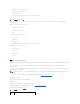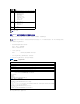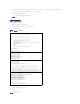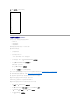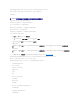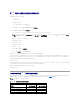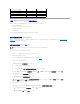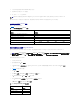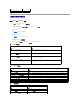Users Guide
表 5-4.示例文件:/etc/securetty
配置串行连接的 iDRAC6
您可以使用下列任何一种界面通过串行连接连接到 iDRAC6:
l iDRAC6 CLI
l 直接连接基本模式
l 直接连接终端模式
要将系统设置为使用这些界面中的任何一种,请执行以下步骤。
配置 BIOS 以启用串行连接:
1. 打开或重新启动系统。
2. 看到下列信息时立即按 <F2>:
“<F2> = System Setup”(<F2> = 系统设置程序)
3. 向下滚动并通过按 <Enter> 选择“Serial Communication”(串行通信)。
4. 如下设置“Serial Communication”(串行通信)屏幕:
外部串行连接器....远程访问设备
然后,选择“Save Changes”(保存更改)。
5. 按 <Esc> 退出系统设置程序,并完成系统设置程序配置。
接下来,将 DB-9 或零调制解调器电缆从 Management Station 连接到受管节点服务器。请参阅“为串行控制台连接 DB-9 或零调制解调器电缆”。
接着,确认管理终端仿真软件已配置串行连接。请参阅“配置 Management Station 终端仿真软件”。
最后,配置 iDRAC6 设置以启用串行连接,而这可通过 RACADM 或 iDRAC6 Web 界面实现。
要配置 iDRAC6 设置以通过 RACADM 启用串行连接,请运行以下命令:
racadm config -g cfgSerial -o cfgSerialConsoleEnable 1
要配置 iDRAC6 设置以通过 iDRAC6 Web 界面启用串行连接,请执行以下步骤:
1. 展开系统树并单击“Remote Access”(远程访问)。
2. 单击“Network Security”(网络/安全性)选项卡,然后单击“ Serial”(串行)。
3. 在“RAC Serial”(RAC 串行)部分下选择“Enabled”(已启用)。
4. 单击“Apply Changes”(应用更改)。
vc/1
vc/2
vc/3
vc/4
vc/5
vc/6
vc/7
vc/8
vc/9
vc/10
vc/11
tty1
tty2
tty3
tty4
tty5
tty6
tty7
tty8
tty9
tty10
tty11
ttyS1